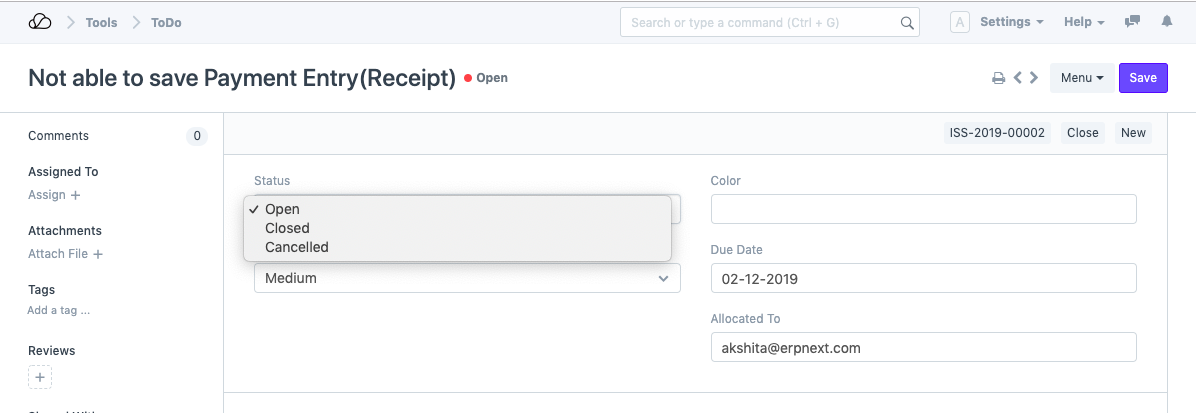لكى يفعل
ToDo هي قائمة بالأنشطة التي يجب أن يقوم بها فرد معين.
في OneOfficeERP، يعد ToDo أداة بسيطة يمكنك من خلالها تحديد الأنشطة التي يتعين القيام بها. ستدرج قائمة المهام جميع الأنشطة المخصصة لك وبواسطتك.
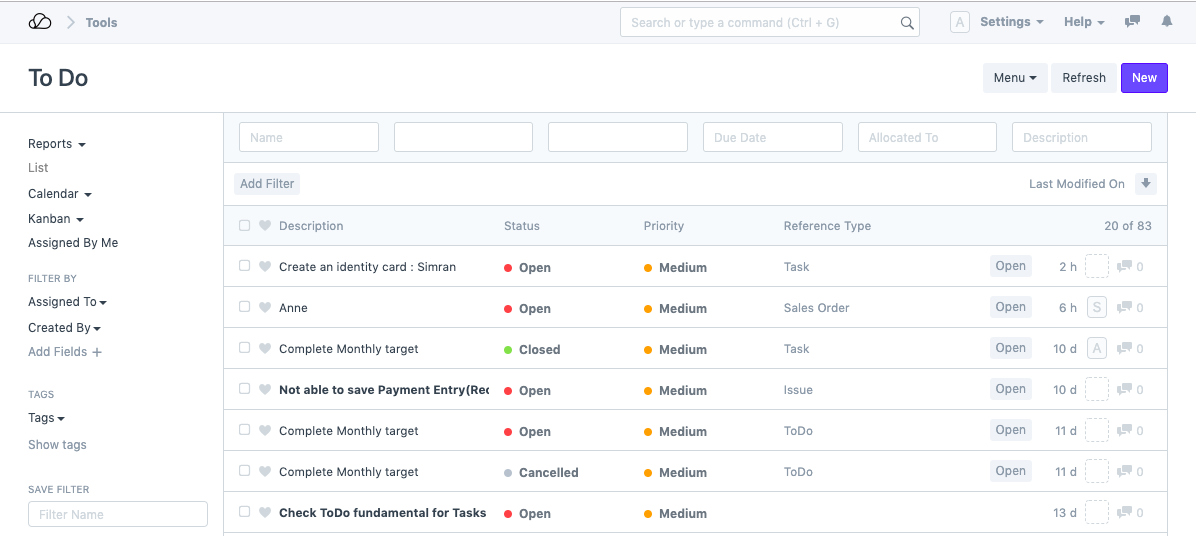
يتم أيضًا إنشاء ToDo تلقائيًا عند تعيين أي مستند آخر لك. الخروج إنشاء المهام تلقائيًا
للوصول إلى ToDo، انتقل إلى
الصفحة الرئيسية > الأدوات > المهام
1. كيفية إنشاء المهام
- انتقل إلى قائمة المهام، وانقر فوق جديد.
- ستتم إعادة توجيهك إلى الإدخال السريع لـ ToDo، حيث سيُطلب منك إدخال وصف ToDo.
- احفظ.
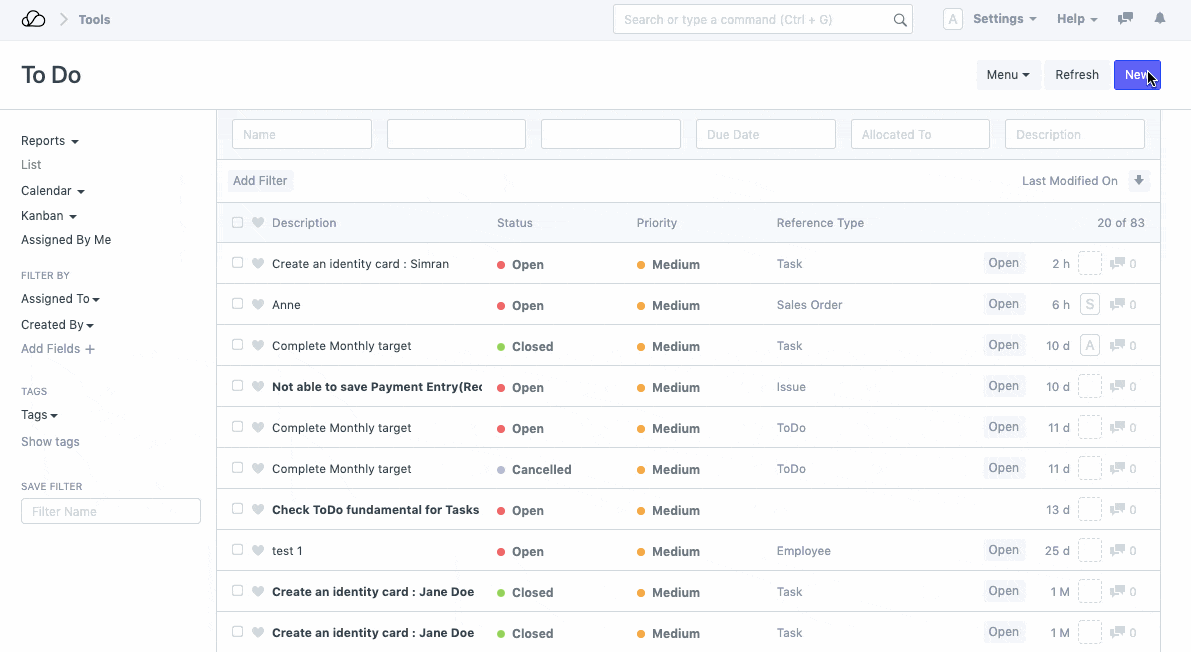
ملاحظة: أثناء إنشاء مهمة باستخدام الإدخال السريع، يتم تعيين المهام بشكل افتراضي إلى المنشئ. لمنع حدوث ذلك وتعيينه لمستخدمين آخرين، تأكد من تحرير المهام في الصفحة الكاملة.
1.1 إشعار المهام
بمجرد إنشاء ToDo، سيحصل المستخدم المعين على إشعار لـ ToDo.
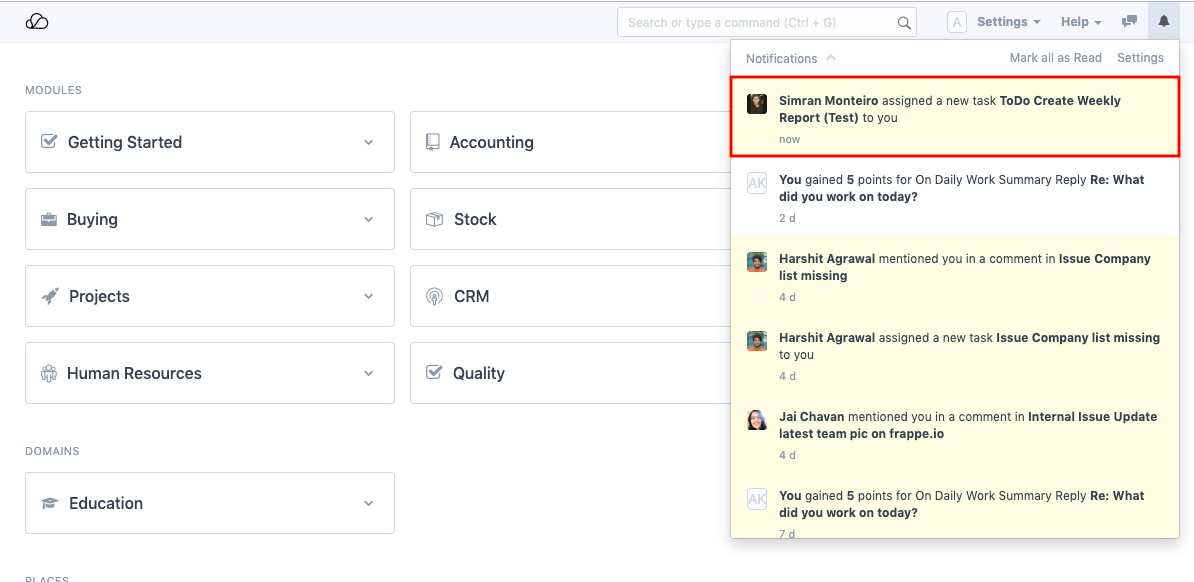
1.2. خيارات إضافية أثناء إنشاء ToDo
- الحالة: يمكنك تحديد حالة المهام. أثناء الإنشاء، ستكون حالة المهام "مفتوحة" افتراضيًا. يمكن للمستخدم تغييره إلى "مغلق" عند اكتمال المهمة.
- الأولوية: يمكنك تحديد أولوية هذه المهمة على أنها منخفضة أو متوسطة أو عالية.
- اللون: يمكنك اختيار تعيين لون لكل مهمة من مهامك. على سبيل المثال، يمكن تعيين اللون الأرجواني للمهام التي تم إنشاؤها كتذكير أسبوعي لإرسال التقارير، بينما يمكن تعيين اللون الأصفر لجميع المهام الشخصية.
- تاريخ الاستحقاق: يمكنك إضافة تاريخ الاستحقاق إلى جميع المهام.
- مخصص لـ: في الحالات التي تقوم فيها بتعيين مهمة لمستخدم OneOfficeERP آخر، يمكنك القيام بذلك هنا.
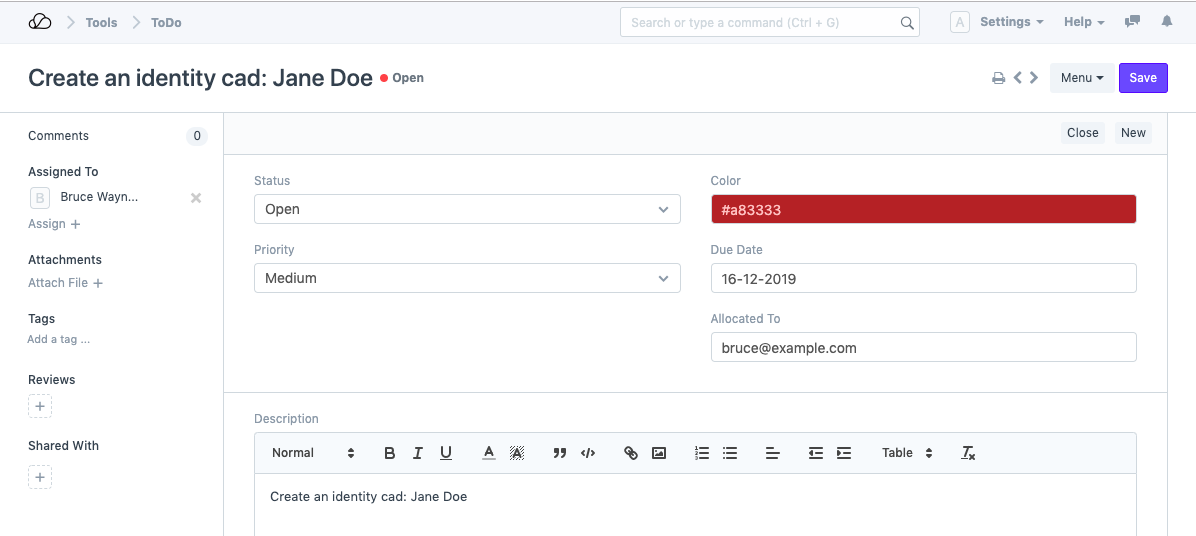
2. المراجع
يحتوي كل مستند في OneOfficeERP على خيار يسمى "تعيين إلى" في الشريط الجانبي. باستخدام هذا الخيار، يمكن تعيين أي Dcoument للمستخدم. سيتم تعيين المستخدم ToDo في وقت واحد.
- نوع المرجع: عند إنشاء مهمة من مستند آخر، مثل مهمة أو مشكلة، يتم ربط نوع المستند المرجعي بالمهام هنا. يمكنك أيضًا اختيار إضافة نوع المستند المرجعي يدويًا.
- الاسم المرجعي: عند التعيين عبر DocType آخر، يتم أيضًا ربط اسم DocType المرجعي هنا.
- التعيين بواسطة: عندما يتم تعيين مهمة لك عبر نوع مستند آخر، يتم أيضًا وضع علامة على اسم الشخص الذي يقوم بالمهمة.
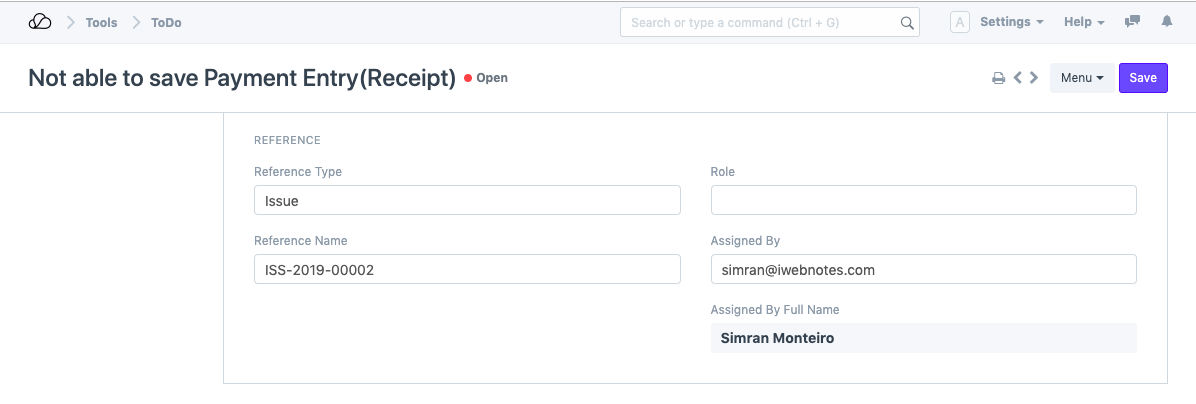
3. حالة المهام
يحتوي ToDo على 3 حالات، تصف كل منها الحالة الحالية للمهمة.
- فتح: يتم وضع علامة على ToDo بشكل افتراضي عند إنشائه.
- مغلق: عند اكتمال النشاط، يمكن وضع علامة على المهام على أنها "مغلقة" أو "تم الحل" أو "مكتملة". علاوة على ذلك، بالنسبة لشروط مثل تم حل المشكلة أو اكتملت المهمة؛ يتم إغلاق ToDo تلقائيًا. ويمكن أيضًا إعادة فتحه إذا لزم الأمر.
- تم الإلغاء: عندما تتم إزالة مستخدم من مهمة المهام/المهمة/المشكلة، يتم تلقائيًا "إلغاء" المهام المرتبطة بهذا المستند.